MT4でバックテスト時のスプレッド変更法
MT4でEAのバックテストをするときに、
スプレッドを自由に変更する方法
についてお話ししますね。

にゃんこ「ねぇねぇ、あそぼ♪ あそぼ♪」
今忙しいからムリ~。

にゃんこ「くっ、こうなったら作戦変更にゃ!」
【今日の目次】
(1) スプレッドとは
(2) なぜスプレッドを変更するの?
(3) 平均スプレッドの調査
(4) スプレッドを変更する方法
(5) まとめ
(1) スプレッドとは
そもそもスプレッドって何だっけ?(´・ω・`)
という方もいらっしゃるでしょう。
というわけで解説します。
簡単にいうと、FX取引をするごとにかかる
手数料です。要するにFX業者の収入源ですね。
正確には、スプレッドは、インターバンクと
呼ばれる市場に参加している銀行に注文されて
いる売り買いの数量に応じて銀行が決定します。
そして、その銀行が決めたスプレッドに、
FX業者がいくらか上乗せして私たちに提示して
います。
つまり、その差額がFX業者の収入源となるわけ
ですね。
このスプレッドは、売値と買値のレート差を
出すことで回収する仕組みになっています。
スプレッドは、MT4ツールバーの新規注文を
クリックすることで確認できます。
この場合、売値が1.32766、買値が1.32768
なので、レート差は0.00002。
つまり、スプレッドは0.2pipsですね。
スプレッドは、FX業者ごとに決めることが
できるので、同じ通貨ペアでもFX業者ごとに
異なります。
スリッページのしにくさも影響するので
一概には言えませんが、一般にスプレッド
が小さいFX業者ほど手数料が安くなるので
勝ちやすくなります。
(2) なぜスプレッドを変更するの?
ところで、なぜMT4でEAのバックテストを
するときに、わざわざスプレッドを変更
する必要があるの?(´・ω・`)
実は、スプレッドは、固定制のところも
ありますが、多くのFX業者でそのときの
相場の流動性により変化する、変動制に
なっています。
そして、MT4でEAのバックテストをする
ときは、バックテストを開始した際の
スプレッドが全期間で採用されます。
つまり、普段はスプレッドが1pipsなのに
たまたま5pipsに広がった滅多にないときに
バックテストをちょうど開始してしまうと、
全期間スプレッド5pipsとして計算してしまう
んです。
本来あるべき結果とだいぶ変わりますよね。
そこで、できるだけ本来あるべき結果に
近づけるため、平均的なスプレッドもしくは
スリッページも考慮してそれに上乗せした
スプレッドに変更して固定した状態で
バックテストをする必要が出てくるんです。
(3) 平均スプレッドの調査
スプレッドを変更して、MT4でEAのバック
テストをする必要性は分かったけど、その
平均的なスプレッドってやつは、どうやって
調べるの?
まさか一日中スプレッドの変化を目で見て
計算するんじゃないでしょうね?(-ω-;)
ご安心ください。
myfxbookのForex Brokers Spread Comparison
という、とても有益なサービスがあるんです。
無料です。
使い方は、まずご利用のFX業者を探してクリック
します。
今回は、Pepperstone Edgeを選択しますね。
次に、調べたい通貨ペアのスプレッドをクリック
します。
今回は、EURUSDを選択しますね。
左側にAverage Spread(平均スプレッド)が
表示されますが、このままだと集計期間が短い
です。
そこで、赤枠で囲った部分にカーソルを合わせ
[||] のマークが表示されたら左にドラッグして
できるだけ集計期間を延ばします。
再びAverage Spread(平均スプレッド)を
確認すると、0.4pipsであることが分かり
ましたね。
以上で平均スプレッドの調査が完了しました。
余談ですが、FX業者や口座の種類によっては
スプレッドに加えて手数料がかかる場合が
あります。
その場合、Current Spread(現在のスプレッド)
の右上に赤い三角が表示されているところに
カーソルを合わせると手数料を調べることが
できます。
今回は、
Pepperstone Edge accounts are also charged a
commission of $3.5 per 1 lot traded.
と表示されていました。
Pepperstone Edge口座は、1ロット(10万通貨単位)
あたり片道3.5ドルの手数料もかかりますよ。
という意味です。
つまり、1回のトレード、往復で1ロット
(10万通貨単位)あたり7ドルの手数料がかかり
ますので、0.7pips分ということですね。
この手数料にAverage Spread(平均スプレッド)
を加えた 0.7pips + 0.4pips = 1.1pips
が1回の取引にかかる平均手数料となります。
スプレッドとは別に手数料がかかる口座の
場合、バックテスト時に自動で手数料は
引かれます。
ですので、この0.7pips分は特に設定する
必要がありませんが、一応、全体でどの
くらいの手数料が掛かっているか、確認は
しておきましょうね。
(4) スプレッドを変更する方法
MT4のバージョンアップにより、バックテスト
する際にスプレッドを変更できるようになった
ため、(4)の操作は不要になりました。
faiさん、SpreadChangerを今までありがとう
ございました m(_ _ )m
現在のスプレッド変更方法は
MT4でEAのバックテストをする方法
で解説しています。
平均スプレッドがわかったところでいよいよ
MT4でEAのバックテストをする際にスプレッド
を変更する方法に取り掛かります。
まずは下準備です。
スプレッドは、FX業者からの信号がMT4に伝わる
ことで逐次変化しています。
そこで、その信号をいったん伝わらないように
します。
バックテスト用のMT4を立ち上げます。
MT4のメニューバー「ツール → オプション」
をクリックしましょう。
「オプション」ウィンドウの「サーバー」タブ
を選択し、パスワードをPCの「Delete」キー
にて削除し、「OK」をクリックします。
------------------------------------追記ここから------------------------------------
上記方法でMT4への信号を遮断すると、MT4BackTester
(自動複数種類同時バックテストツール)を使う際、一つ
のバックテストが始まるごとにMT4のログイン画面が表示
されて、それを手動でキャンセルしなければならなくなる
ため、以下のSpreadChanger(スプレッド変更ツール)
と併用できません。
両ツールを併用したい場合は、以下の方法でMT4への信号
を遮断してください。
上記と同様に「オプション」ウィンドウの「サーバー」
タブを選択し、「プロキシサーバを有効にする」に
チェックを入れて、「プロキシ・・・」ボタンをクリック
し、「サーバー」に「2文字以上の半角英数字」を適当に
いれてOKしましょう。
これで、MT4BackTesterを使う際、一つのバックテスト
が始まるごとにMT4のログイン画面が表示されるという
現象がなくなります。
MT4への信号が常に遮断された状態でMT4BackTesterが
起動しますので、SpreadChangerで変更したスプレッド
が適用されたまま自動で複数種類同時のバックテストが
できます。
この方法は、MT4BackTesterの生みの親、emijaさん
に教えていただきました。
emijaさん、いつもお世話になってます(*_ _)ペコリ
これを読んだあなたはemijaさんのブログ記事に
「グッジョブ (゚∇^d)」とコメントしましょう。
→ グッジョブ (゚∇^d)するemijaさんのブログ記事はこちら
------------------------------------追記ここまで------------------------------------
いったんMT4を終了します。
※ アカウント認証が必要なEAなど、サーバー
につながっていないと動かないEAの場合は
この処理をすると、バックテスト時に
Usererror!Can't Trading.と操作履歴に
表示され、バックテストできません。
その場合は素直にあきらめて平均スプレッド
に近いときを見計らってバックテスト
しましょう。
ここで、天才プログラマーfaiさんが無料で
公開されている「SpreadChanger.exe」という
素晴らしいスプレッド変更ツールを、
ありがたや、ありがたや(-人-)と拝みながら
ダウンロードします。
faiさんにこの場をお借りして御礼申し上げ
ます。
SpreadChanger.exeをダウンロードしたら、
解凍してお好きなところに保存してください。
次に、SpreadChangerを起動しましょう。
MT4フォルダの「history」の中にある対象
サーバーフォルダに入っている「symbols.sel」
をSpreadChangerのウィンドウ内にドラッグ
&ドロップします。
MT4フォルダは、自分でMT4を保存した場所、例えば
コンピューター(デスクトップにあります)
→ ローカルディスク(C:) → MT4
→ MetaTrader - Pepperstone(MT4フォルダ)
にあります。
つづいて、「MetaTrader - Pepperstone」
(MT4フォルダ)の中にある「history」を開き、
今回はデモ口座なので「Pepperstone-Demo」
の中の「symbols.sel」をSpreadChangerの
ウィンドウ内にドラッグ&ドロップします。
「Show」ボタンをクリックすると現在の
スプレッドが分かります。
確認したら「OK」ボタンで画面を閉じます。
クロス円小数点以下2桁表示、
ドルストレート小数点以下4桁表示
のFX業者ならそのままのpips
クロス円小数点以下3桁表示、
ドルストレート小数点以下5桁表示
のFX業者なら10倍のpips
(例:1pipsのとき10と表示)
でスプレッドが表示されます。
変更したい通貨ペアもしくはすべての通貨ペア
(ALL_SYMBOLS)を選択して、「Spread」を矢印
または直接入力にて変更。
今回はEURUSDを2.0pipsに変更してみます。
スプレッドとは別に手数料がかかるタイプの
口座では、バックテスト時に自動で手数料が
引かれます。
ですので、手数料分は考えず、平均スプレッド
にちょっと上乗せしたスプレッドにすると
リアル運用に近い結果が出ます。
「Update」ボタンをクリックするとスプレッド
が変更され、スプレッド値と通貨ペアが表示
されますので「OK」ボタンをクリックします。
変更したい通貨ペアのスプレッドを全て変更
したら、SpreadChangerは「×」ボタンで閉じて
OKです。
バックテスト用のMT4を再び起動させます。
上記操作でサーバーの接続を切る設定に
したので、以下画面が現れます。
「キャンセル」をクリックします。
「ログイン」をクリックするとサーバーに
接続されてしまうので注意してください。
※ 追記の方法でMT4への信号を遮断すると
上記画面は現れませんが、MT4右下に
「回線不通!」と表示され、同様に
サーバーの接続は切れていますので
ご安心ください。
スプレッドの変更が反映されているか
確認します。
MT4ツールバーの「Strategy Tester」ボタン
をクリックします。
すると、MT4の下部に「テスター」ウィンドウ
が表示されますので、「通貨ペア」でスプレッド
を変更した通貨ペアを選択し、「通貨ペアの
プロパティー」をクリックしましょう。
スプレッドが設定どおり変更されたことを
確認して、「閉じる」ボタンをクリックします。
以上で、MT4でEAのバックテストをするときに、
スプレッドを自由に変更する方法は完了です。
おつかれさまでした^^
あとは、MT4でEAのバックテストをする方法で
通常通りバックテストしましょう。
ちなみに、スプレッドを一度変更させておけば
バックテスト用のMT4で「ログイン」ボタンを
押さない限り、ずっとそのスプレッドのままです。
バックテスト用のMT4を立ち上げるたびに
SpreadChangerで再設定する必要はありません。
(5) まとめ
◆ スプレッドとは手数料のこと。
◆ 多くのFX業者のスプレッドは変動制
◆ バックテストする際、測定時のスプレッド
が全期間に反映されてしまう。
◆ 平均スプレッドをmyfxbookで確認しよう。
◆ 平均スプレッド以上の条件でバックテスト
して正確な測定をしよう。
◆ faiさんを拝みましょう。
ありがたや、ありがたや(-人-)
P.S.

にゃんこ「作戦成功にゃ!」
この記事を読まれた方は次の記事も読まれています
- MT4の自動ビルドアップ無効とビルドダウンする方法 - 2017年 5月 8日
- MT4、Windows10ユーザー必見!Windows Update 無効化方法(無料・ツール不使用) - 2017年 4月 13日
- MT4、Windows10ユーザー必見!Windows Update 無効化ツール(無料) - 2017年 4月 8日
- MT4のバックテストを日本円(JPY)口座で行う裏技 - 2017年 1月 31日
- MT4でストップレベルを調べる方法 - 2017年 1月 25日
もっと詳しく知りたい事や
理解できなかった事などございましたらお気軽にご連絡下さい。
あなたの応援のおかげで明日も頑張って記事が書けます
本日のランキング応援クリックありがとうございました(*'-'*)
この記事のコメント
この記事へのコメント
あなたの応援のおかげで明日も頑張って記事が書けます
本日のランキング応援クリックありがとうございました(*'-'*)


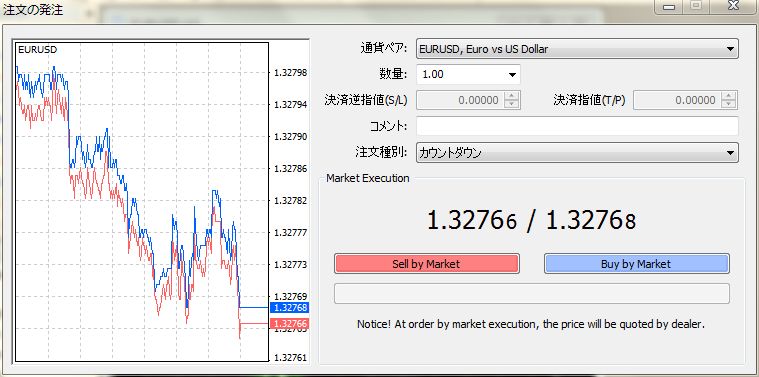
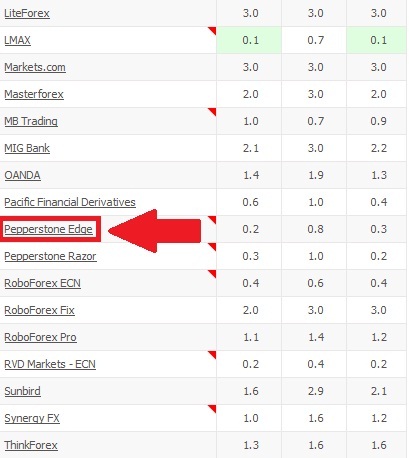
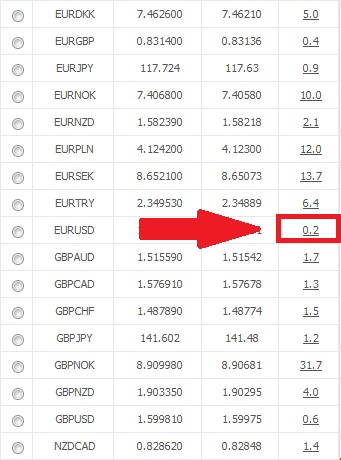
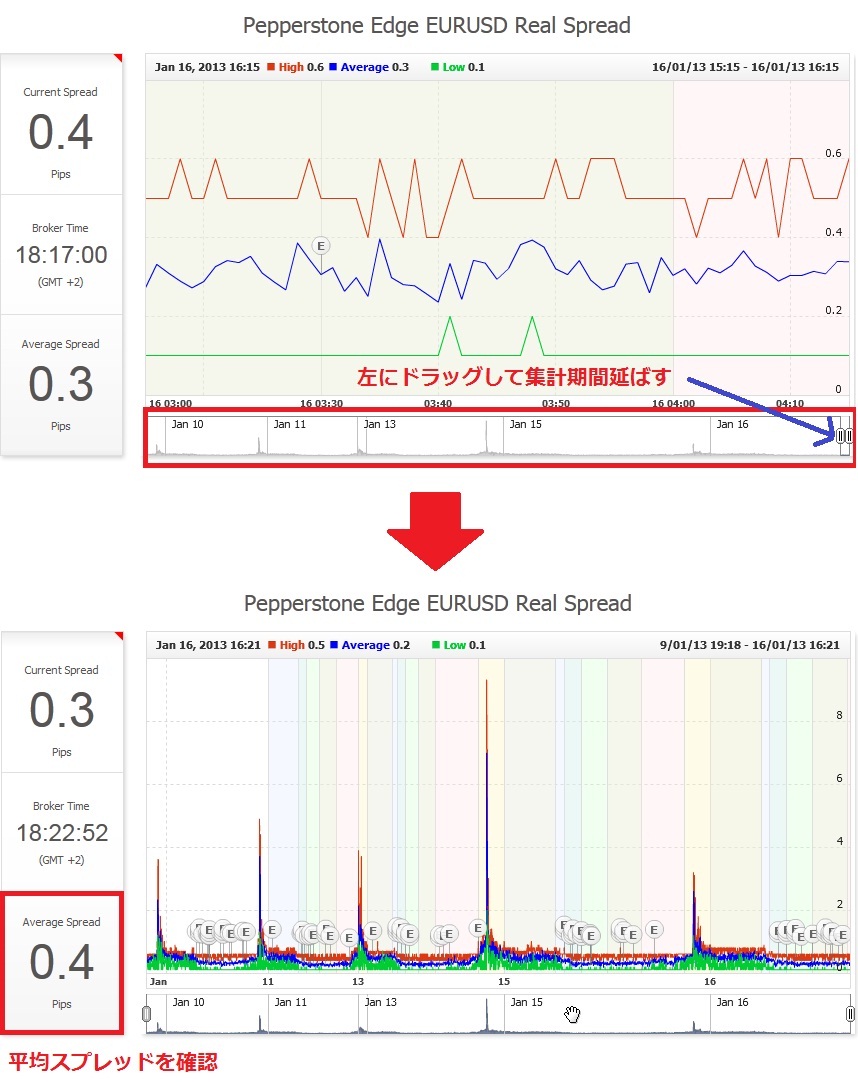
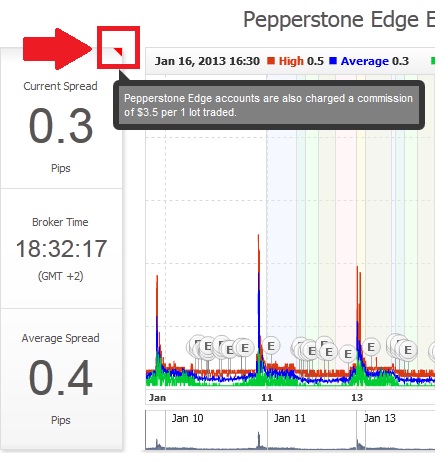

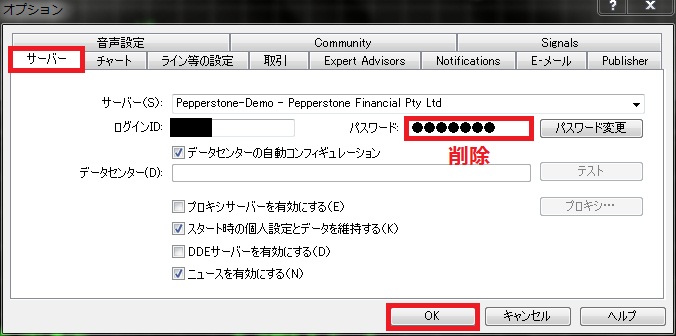
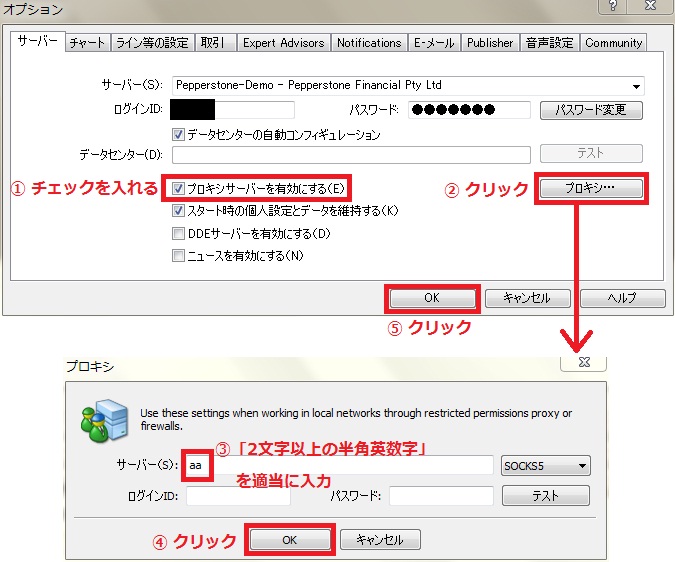
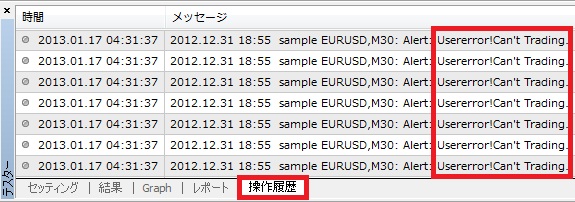
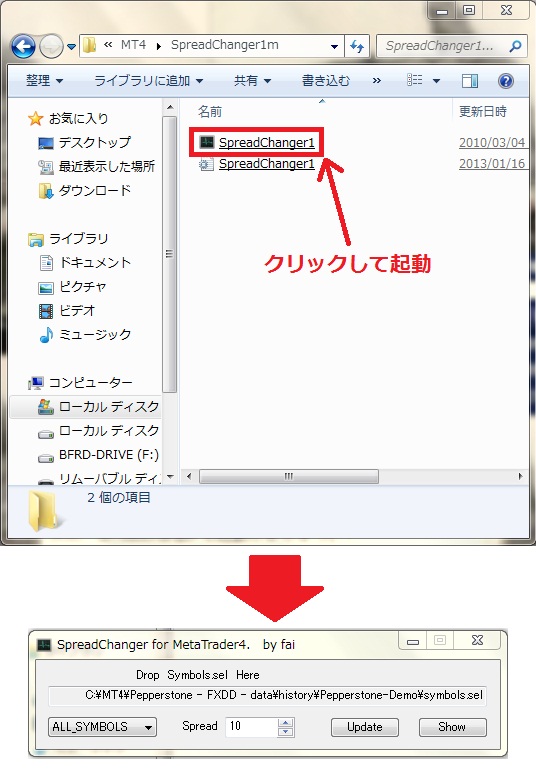
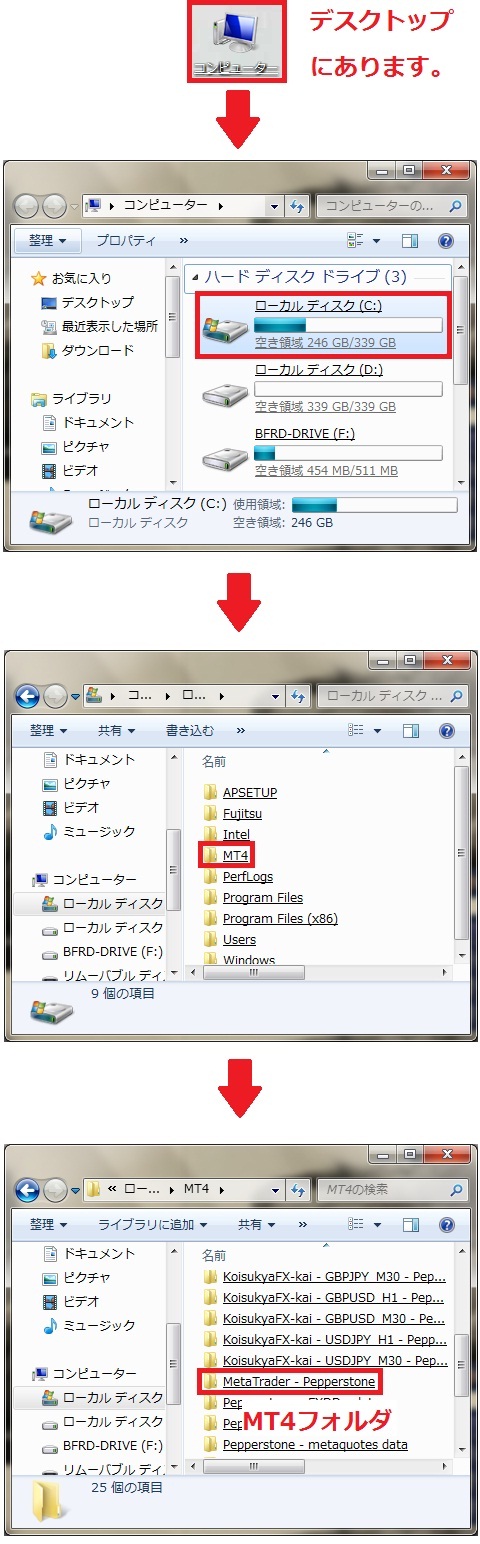
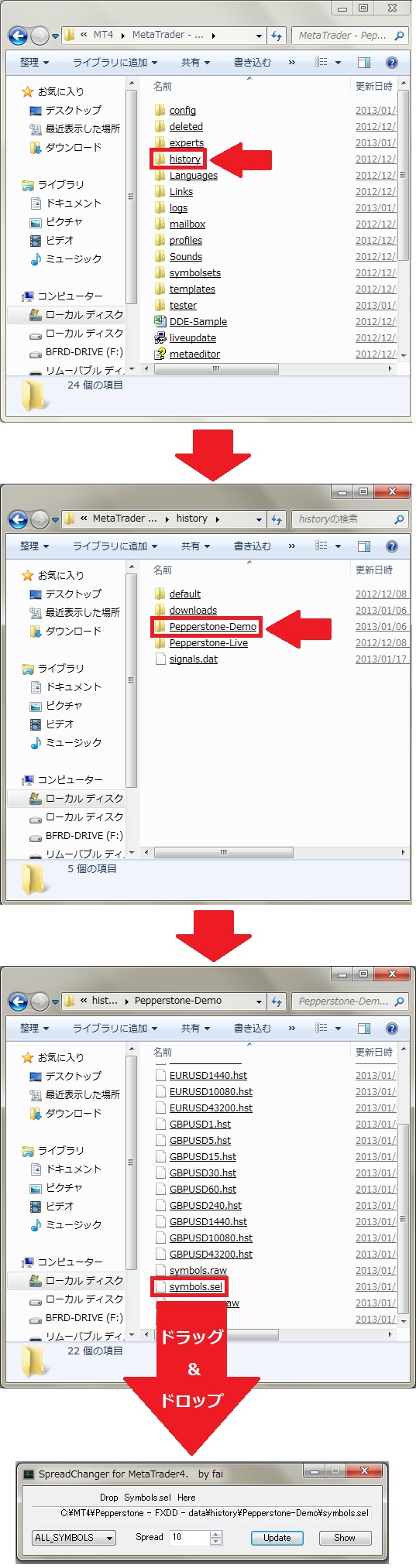
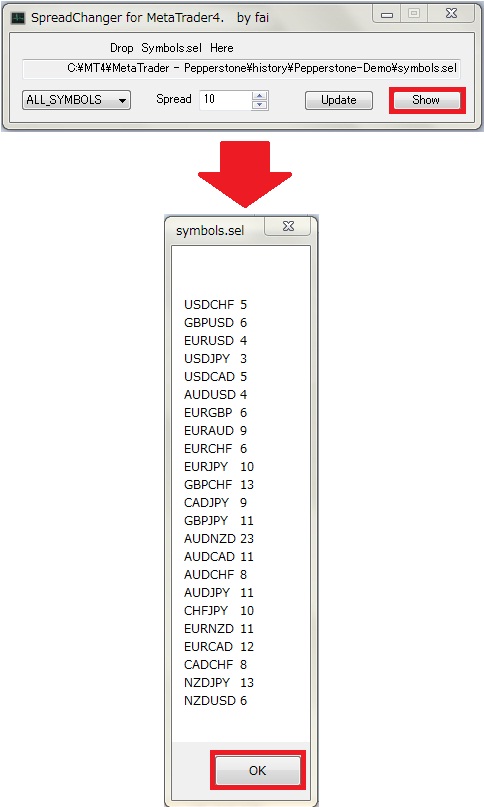
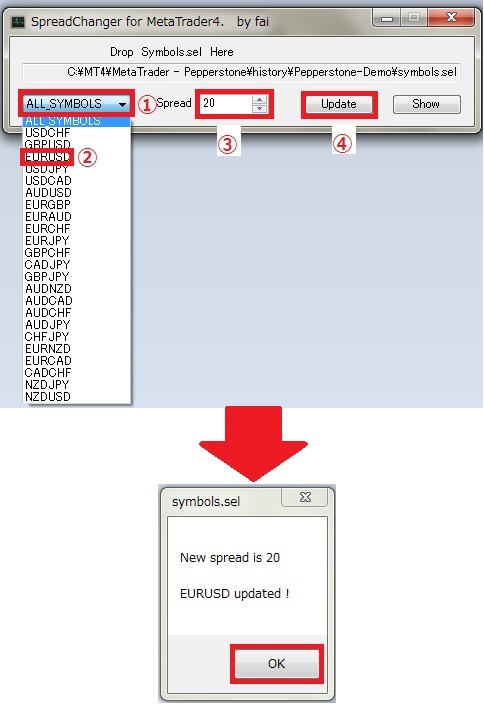
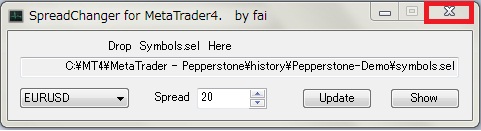
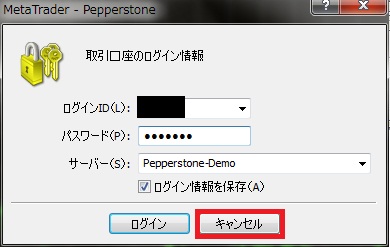

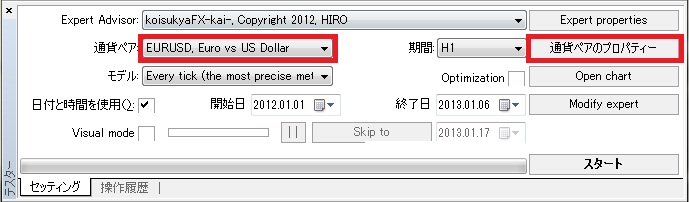
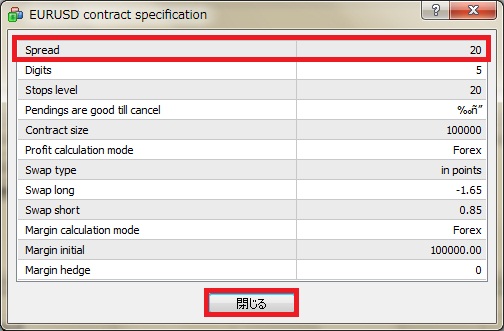
 禁断の世界 FX初心者が30年で10万を
禁断の世界 FX初心者が30年で10万を
; ?>/images/sample/sample8.png)






MT4のEAのバックテストを自動で複数種類する方法 | 2021年03月02日
MT4のEAのバックテストを自動で複数種類する方法2~超有料級・無料ツール~ | 2015年09月04日
MT4でFX業者の平均スプレッドを調べる無料ツール | 2014年11月16日
Forex Fortune Catのレビュー評価実践検証と豪華特典の案内 | 2013年09月02日
Forex Fortune Cat バックテスト結果詳細です。 | 2013年07月28日
MT4のEAの複数バックテスト結果をひとつに結合する方法 | 2013年01月19日